- Autora Jason Gerald [email protected].
- Public 2023-12-16 11:00.
- Última modificació 2025-01-23 12:10.
Aquest wikiHow us ensenya a desar aplicacions a carpetes perquè les seves icones no apareguin a la pantalla d’inici o a amagar-les mitjançant la funció Restriccions.
Pas
Mètode 1 de 2: ocultació d'aplicacions mitjançant restriccions
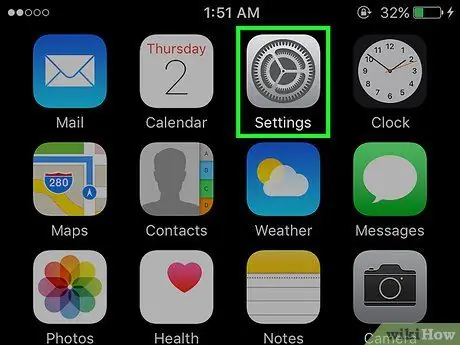
Pas 1. Obriu el menú de configuració del dispositiu ("Configuració")
Aquest menú s’indica amb la icona d’engranatge gris que normalment es mostra a la pantalla d’inici.
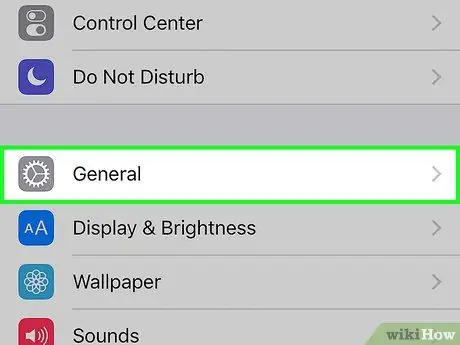
Pas 2. Toqueu General
Es troba a la part superior de la pàgina.
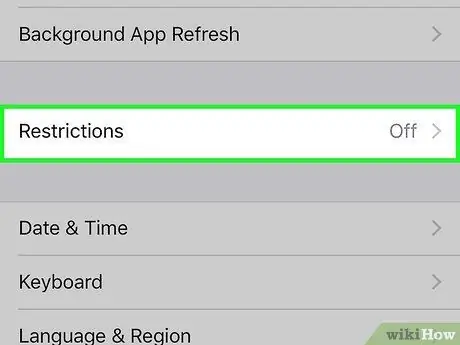
Pas 3. Feu lliscar el dit per la pantalla i toqueu Restriccions
Aquesta opció es troba a la meitat inferior de la pàgina.
Si heu activat la funció "Restriccions", introduïu la contrasenya quan se us demani. No cal que completeu els passos per activar "Restriccions" ni per crear una contrasenya
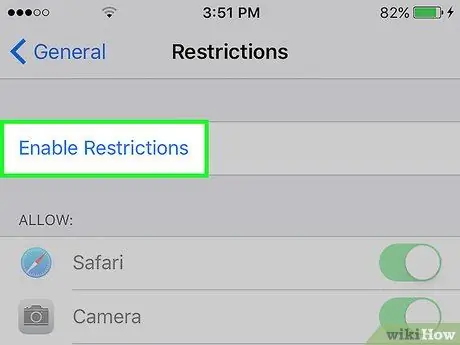
Pas 4. Toqueu Activa les restriccions
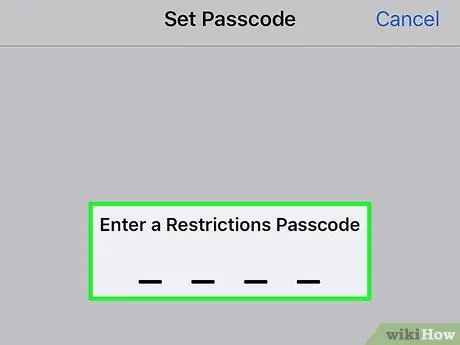
Pas 5. Introduïu la contrasenya dues vegades
Podeu introduir un número de quatre dígits com a codi.
Assegureu-vos que trieu un número que recordeu. Si oblideu el codi, no podreu accedir a la configuració de "Restriccions" i el bloc només es podrà corregir esborrant o esborrant les dades del dispositiu
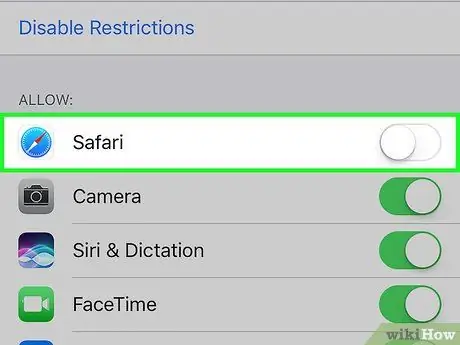
Pas 6. Feu lliscar el commutador al costat de les aplicacions que s'han d'amagar fins a la posició apagada o "Desactivada"
El botó es tornarà blanc i l'aplicació quedarà amagada a la pantalla d'inici.
- Aquest procediment no afectarà les dades de l'aplicació, però no podreu accedir a l'aplicació fins que no l'activeu o elimineu de la funció "Restriccions".
- Aquest procediment no sempre es pot seguir per a totes les aplicacions.
Mètode 2 de 2: amagar aplicacions a carpetes
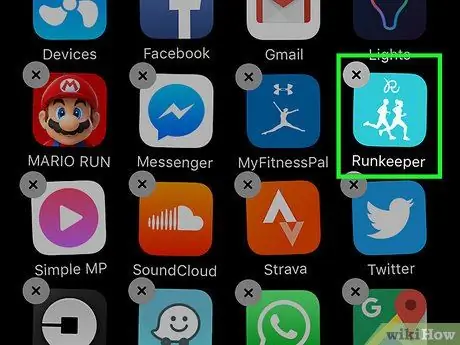
Pas 1. Mantingueu premuda la icona de l'aplicació fins que es trenquin totes les icones
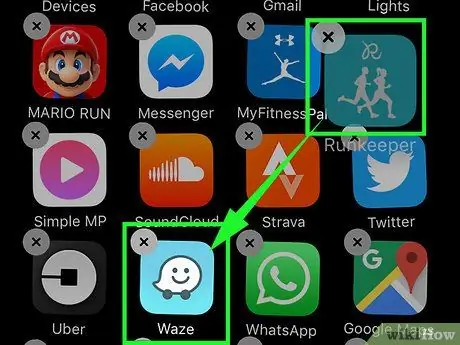
Pas 2. Arrossegueu la icona que cal amagar sobre la icona d'una altra aplicació
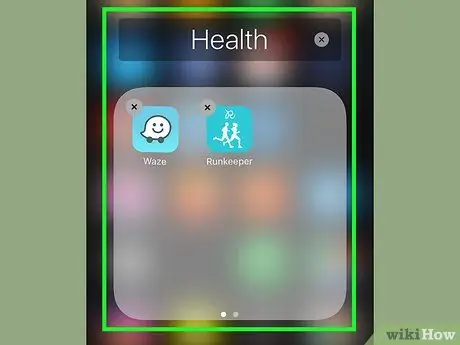
Pas 3. Deixeu anar la icona
Es crearà una nova carpeta que conté les dues aplicacions.
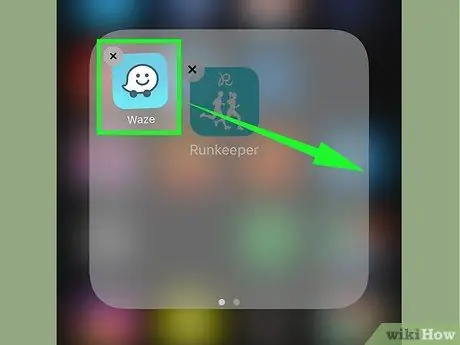
Pas 4. Arrossegueu les altres aplicacions que vulgueu amagar al costat dret de la carpeta
L'aplicació es portarà a la segona pestanya.
La pestanya que s’accedeix actualment s’indica amb un punt brillant a la part inferior de la carpeta
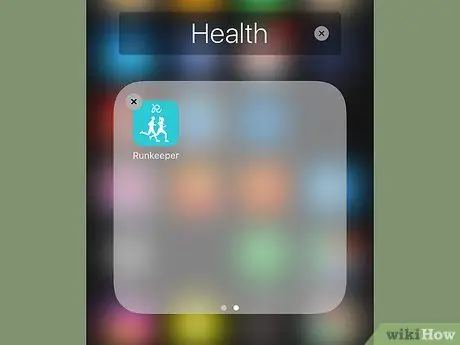
Pas 5. Deixeu anar la icona de l'aplicació

Pas 6. Premeu el botó "Inici"
L'aplicació romandrà a la segona pestanya de la carpeta i no serà visible quan accediu a la pantalla d'inici.
- Podeu afegir més aplicacions que cal amagar a aquesta carpeta.
- Podeu afegir més pestanyes a la carpeta per amagar les aplicacions amb més profunditat. Tanmateix, hi ha d'haver almenys una aplicació emmagatzemada a les pestanyes anteriors perquè pugueu amagar l'aplicació encara més.






